Android 10: Kako promijeniti naziv uređaja

Počnite iznova i dajte svom Android uređaju novo ime. U tri jednostavna koraka vaš Android uređaj može imati drugo ime.
Kada prvi put nabavite svoj Android uređaj, počinjete instalirati sve vrste aplikacija jer konačno imate više prostora za pohranu. Prestajete prenositi aplikacije na svoju SD karticu i više se ne brinete previše o tim HD videozapisima.
Ali nakon nekog vremena, kada vaš Android uređaj ne radi tako brzo kao prije, počinjete se pitati što bi moglo zauzimati toliko prostora za pohranu. Jesu li to mogli biti videozapisi, ili možda aplikacije? Dobra vijest je da postoji način da to saznate, pa možete odlučiti isplati li se zadržati ili ne.
Ponekad su velike datoteke koje zauzimaju najviše prostora datoteke bez kojih možete živjeti. Da biste vidjeli koje su to datoteke, idite na Postavke > Pohrana > Interna pohrana. Što god zauzima najviše prostora za pohranu, pojavit će se na vrhu i pokazat će vam koliko prostora za pohranu zauzima.
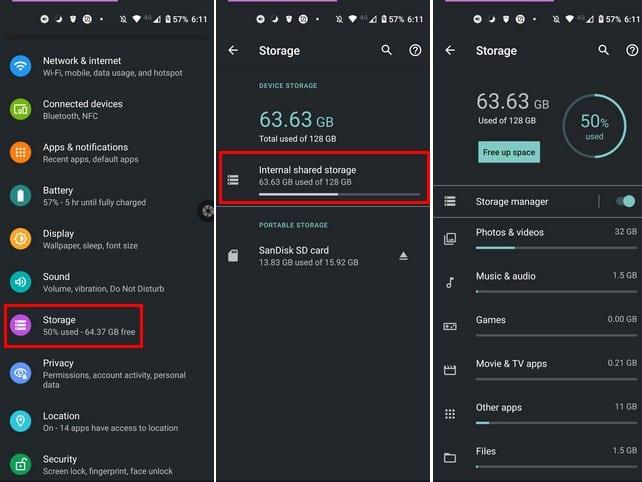
Ako želite vidjeti slike ili datoteke, samo ih morate dodirnuti. Možda ćete biti upitani kako želite pregledati datoteke, a na vama je što ćete zadržati, a što izbrisati. Opcija Storage Manager dat će vam mogućnost brisanja videozapisa i slika starijih od 90 dana.
Aplikacija za upravljanje datotekama koja će vam pomoći očistiti stvari je Google Files . Na primjer, pokazat će vam WhatsApp meme i zamućene slike koje možete izbrisati. Nikad ne znaš; možda ono što također zauzima toliko prostora za pohranu su one slike za dobro jutro koje dobijete.
Sada kada znate što vam zauzima toliko prostora za pohranu, vrijeme je da ga se riješite. Postoje razne stvari koje možete pokušati napraviti više mjesta za druge datoteke. Na primjer, možete izbrisati preuzimanja koja vam više nisu potrebna ili možete deinstalirati aplikacije koje ne koristite tako često. Ako vaš Android uređaj ima mjesta za microSD karticu , možete i premjestiti datoteke na karticu. Google Files vam omogućuje jednostavno premještanje datoteka na SD karticu. Jednostavno odaberite datoteku, dodirnite tri točke u gornjem desnom kutu i odaberite opciju Premjesti u. Vidjet ćete poruku za potvrdu, a nakon što dodirnete opciju Nastavi, aplikacija će premjestiti datoteke.
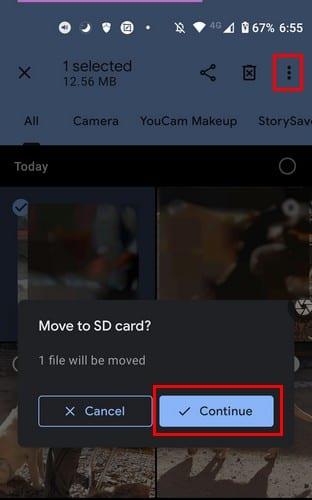
Ako svoje slike i videozapise spremite na Google fotografije, možete ih izbrisati sa svog uređaja. Kad ih ikada zatrebate, uvijek ih možete ponovno preuzeti. Možete vidjeti koje su datoteke već sigurnosno kopirane na vaš račun Google fotografija tako da otvorite aplikaciju i odete na Biblioteka > Uslužni programi > Oslobodite prostor .
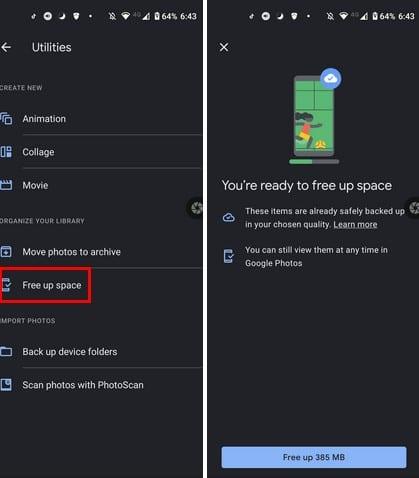
Pri dnu će vam Google fotografije pokazati koliko ćete prostora osloboditi. Plava linija pokazat će koliko je aplikacija udaljena i kada je gotova, prikazat će vam obavijest. Za nastavak dodirnite plavi gumb Gotovo pri dnu.
Ako ste voljni ići u krajnost i krenuti od nule, uvijek možete vratiti svoj Android uređaj na tvorničke postavke . Prije nego što to učinite, provjerite jeste li napravili sigurnosnu kopiju svih datoteka koje ne želite izgubiti. Ako koristite Android 10, to možete učiniti tako da odete na Postavke > Sustav > Opcije resetiranja > Izbriši sve podatke (vrat na tvorničke postavke) .
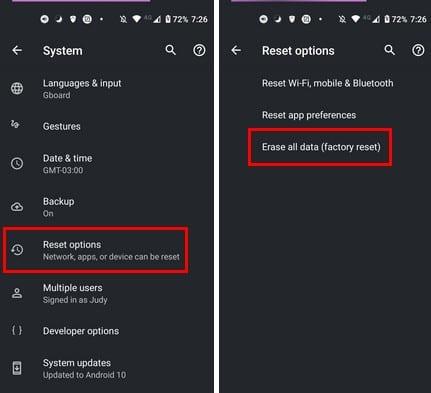
Toliko ste zaokupljeni svime što trebate učiniti da ne shvaćate da svoj Android uređaj punite nepotrebnim datotekama. Zahvaljujući aplikacijama kao što je Google Files, lako se možete riješiti onih datoteka koje vam više nisu potrebne. Postoji li puno datoteka koje trebate izbrisati? Podijelite svoje mišljenje u komentarima ispod, i ne zaboravite podijeliti članak s drugima na društvenim mrežama.
Počnite iznova i dajte svom Android uređaju novo ime. U tri jednostavna koraka vaš Android uređaj može imati drugo ime.
Evo kako izborniku za dijeljenje Androida možete dati više opcija za besplatno organiziranje aplikacija.
Zaslon vašeg telefona koji se gasi tijekom poziva je ponašanje koje namjerava spriječiti da slučajno pritisnete bilo koju tipku.
Besplatno promijenite brzinu bilo kojeg videa na Androidu pomoću ove korisne aplikacije. Dodajte efekt usporenog i brzog premotavanja u isti videozapis.
Dajte svom videozapisu potrebnu brzinu uz ove besplatne Android aplikacije. Birajte između pet aplikacija za uređivanje videa.
Posljednjih nekoliko godina nisu bile previše ljubazne prema Motoroli. Ne samo da su neutralizirani na višem dijelu spektra, već se također suočavaju s oštrom konkurencijom u srednjem rasponu…
Što učiniti kada Android ne prihvaća vaš PIN ili uzorak iako znate da koristite ispravan? Koristite ovaj vodič.
Upotrijebite svoju Motorolas opciju čuvara zaslona i preskočite instaliranje druge aplikacije na svoj Android uređaj.
Dajte svojoj slici pozadinu koju zaslužuje tako da promijenite pozadinu s jednom od ovih besplatnih Android aplikacija.
Pogledajte kako možete promijeniti zadani preglednik na različitim Android uređajima uz ovaj vodič.
Pogledajte kako novim i već instaliranim aplikacijama možete dati privremeno dopuštenje svom Android uređaju.
Izbjegnite automatsko ispravljanje riječi automatskim dodavanjem riječi u rječnik. Evo koraka koje treba slijediti.
Je li vaš Android spor? Evo kako vidjeti što zauzima toliko prostora i kako se toga riješiti.
Besplatno koristite najbolji mogući Android file explorer. Evo nekih koji bi vam se mogli svidjeti.
Zabavite se sa svojim slikama i pretvorite ih u zabavne crtiće uz ove besplatne Android aplikacije.
Slučajno brisanje fotografija s telefona može biti muka. Ne samo da to znači da biste mogli izgubiti vrijednu uspomenu (ili onaj omiljeni selfie iz kupaonice
Saznajte što je način rada u zrakoplovu i kako ga uključiti za Windows, Android i iPadOS.
Otkrijte kako je jednostavno ukloniti WiFi mrežu sa svog Android uređaja.
Volite li čitati noću? Isprobajte jedan od ovih filtera plavog svjetla kako biste zaštitili svoj vid.
Isprobajte ove korisne savjete kada mikrofon na vašem Android uređaju ne radi. Jednostavni savjeti koji se lako slijede.
Nakon što rootate svoj Android telefon, imate potpuni pristup sustavu i možete pokretati mnoge vrste aplikacija koje zahtijevaju root pristup.
Tipke na vašem Android telefonu ne služe samo za podešavanje glasnoće ili buđenje zaslona. Uz nekoliko jednostavnih podešavanja, mogu postati prečaci za brzo fotografiranje, preskakanje pjesama, pokretanje aplikacija ili čak aktiviranje značajki za hitne slučajeve.
Ako ste ostavili laptop na poslu i imate hitan izvještaj koji trebate poslati šefu, što biste trebali učiniti? Upotrijebiti svoj pametni telefon. Još sofisticiranije, pretvorite svoj telefon u računalo kako biste lakše obavljali više zadataka istovremeno.
Android 16 ima widgete za zaključani zaslon koje vam omogućuju promjenu zaključanog zaslona po želji, što ga čini mnogo korisnijim.
Android način rada Slika u slici pomoći će vam da smanjite videozapis i gledate ga u načinu rada slika u slici, gledajući videozapis u drugom sučelju kako biste mogli raditi i druge stvari.
Uređivanje videa na Androidu postat će jednostavno zahvaljujući najboljim aplikacijama i softveru za uređivanje videa koje navodimo u ovom članku. Pobrinite se da ćete imati prekrasne, čarobne i elegantne fotografije za dijeljenje s prijateljima na Facebooku ili Instagramu.
Android Debug Bridge (ADB) je moćan i svestran alat koji vam omogućuje mnoge stvari poput pronalaženja logova, instaliranja i deinstaliranja aplikacija, prijenosa datoteka, rootanja i flashanja prilagođenih ROM-ova te stvaranja sigurnosnih kopija uređaja.
S aplikacijama s automatskim klikom. Nećete morati puno raditi prilikom igranja igara, korištenja aplikacija ili zadataka dostupnih na uređaju.
Iako ne postoji čarobno rješenje, male promjene u načinu punjenja, korištenja i pohranjivanja uređaja mogu uvelike usporiti trošenje baterije.
Telefon koji mnogi ljudi trenutno vole je OnePlus 13, jer osim vrhunskog hardvera, posjeduje i značajku koja postoji već desetljećima: infracrveni senzor (IR Blaster).



























